Com evitar la pantalla de bloqueig segura d'Android (08.28.25)
Estar bloquejat al telèfon és una cosa que no voldria que us passés. Malauradament, per molt prudents que siguem amb les nostres accions, encara es produeixen contratemps. I, com som els humans, no podem deixar d’oblidar les nostres contrasenyes de bloqueig de la pantalla de bloqueig d’Android.
Tot i que molts renunciarien i canviaria els seus telèfons Android per un de nou, alguns perseguirien trobar maneres d’obviar-se les pantalles. Aquí hi ha la cosa. No és impossible irrompre en una pantalla d'Android bloquejada. Podeu eliminar la seguretat d'un dispositiu Android amb els mètodes que enumerem a continuació.
1. Utilitzeu el lloc web Find My Device.La majoria de dispositius Android tenen més possibilitats d’evitar la seguretat d’Android, gràcies al servei integrat de Google anomenat Find My Device. Simplement, aquest mètode no funciona si el dispositiu funciona amb Android 8.0 o versions posteriors. Mentre el dispositiu Android estigui connectat i connectat al vostre compte de Google, accediu al servei Troba el meu dispositiu mitjançant qualsevol ordinador o dispositiu. Aneu a aquest enllaç: https://www.google.com/android/find i aneu a l’opció de bloqueig. A continuació, el servei intentarà trobar el vostre dispositiu.
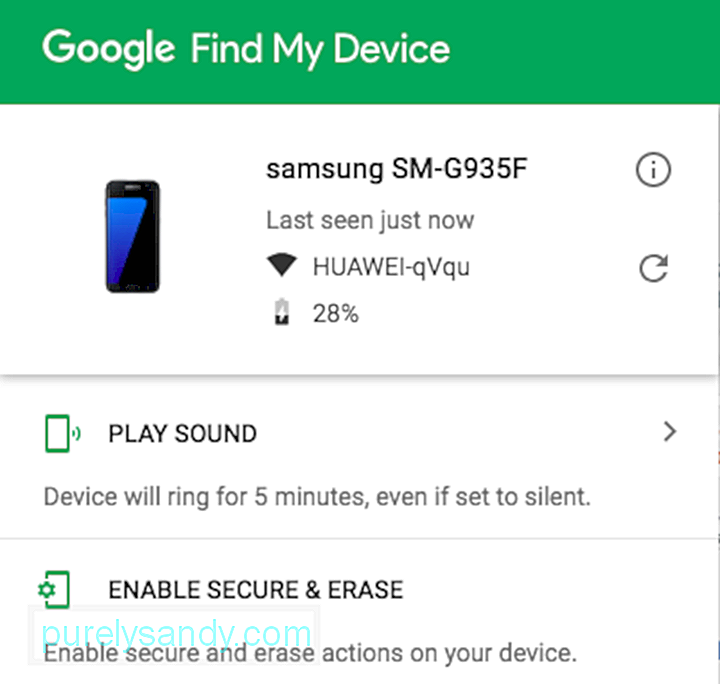
Un cop trobat el dispositiu, se us demanarà que introduïu una contrasenya nova, que eventualment substituirà la contrasenya, el PIN, o patró que has oblidat. Cal que introduïu la nova contrasenya dues vegades per confirmar-la. Finalment, feu clic al botó Bloqueja. Si Find My Device té problemes per localitzar el dispositiu, feu clic al botó Actualitza diverses vegades. Ha d’estar situat al costat del nom del dispositiu.
2. Penseu a utilitzar la funció "Patró oblidat".El vostre dispositiu funciona amb una versió d'Android 4.4 o una versió inferior? Si és així, considereu utilitzar la funció Patró oblidat. Cada cinc dies no es van poder desbloquejar els intents. Apareixerà un missatge que diu: "Torna-ho a provar d'aquí a 30 segons". Amb aquest missatge a la pantalla, desplaceu-vos cap avall fins a la part inferior i toqueu el botó Forgot Pattern. A continuació, introduïu els detalls del vostre compte de Google. Tingueu en compte que els detalls que se us demanaran variaran en funció del vostre dispositiu. En la majoria dels casos, Google us permetrà canviar el patró en aquell moment. Però, de vegades, us enviaran un correu electrònic amb un nou patró de desbloqueig.
3. Una restauració de fàbrica hauria de funcionar.Si no us interessa perdre les dades emmagatzemades al dispositiu Android, és possible que la restauració de fàbrica sigui la millor opció. Tanmateix, a causa d'una nova funció antirobatori llançada a la majoria de dispositius Android, anomenada Factory Reset Protection, heu de conèixer els detalls del vostre compte de Google.
Per a aquest mètode, els processos variaran en funció del fabricant i del model del dispositiu. Però, per a la majoria de dispositius, el primer pas hauria de ser apagar completament el dispositiu. Un cop la pantalla es torna negra, mantingueu premuts els botons d'alimentació i de volum simultàniament. En fer-ho, accedireu al menú del carregador d’arrencada d’Android. A continuació, amb el botó de baixar el volum, desplaceu-vos cap avall per anar a l'opció Mode de recuperació. Per seleccionar, premeu el botó d'engegada. Després d’això, manteniu premut el botó d’engegada i premeu el botó Augmentar el volum una vegada. El dispositiu hauria d'entrar en mode de recuperació.
Ara que el dispositiu està en mode de recuperació, el següent que heu de fer és ressaltar l'opció Esborrar dades o Restablir fàbrica mitjançant els botons de volum. Utilitzeu el botó d'engegada per seleccionar. Espereu fins que el dispositiu finalitzi amb el restabliment. Quan estigui acabat, torneu a utilitzar el botó d'engegada per seleccionar l'opció Reinicia el sistema ara. Estàs acabat! Ja no quedareu bloquejat al dispositiu. Tingueu en compte que, si es tracta d’una versió d’Android més recent, se us demanarà que inicieu la sessió amb les dades del compte de Google associades al vostre dispositiu.
4. Introduïu el mode segur si voleu evitar una pantalla de bloqueig de tercers.Si utilitzeu una pantalla de bloqueig de tercers al dispositiu i voleu ometre-la, la millor manera de moure-la és entrar Mode segur.
Per a la majoria de dispositius Android, podeu accedir al mode segur obrint el menú d’energia des de la pantalla de bloqueig i, a continuació, prement l’opció Apagar. Si se us demana si voleu entrar al mode segur, premeu el botó D'acord per entrar a Espereu fins que finalitzi el procés. Després, la vostra aplicació de pantalla de bloqueig de tercers es desactivarà mentrestant. Si la pantalla de bloqueig de tercers està desactivada, esborreu les dades de l'aplicació de pantalla de bloqueig o desinstal·leu-la completament. Reinicieu el dispositiu per sortir del mode segur. Un cop el dispositiu estigui activat, l'aplicació de pantalla de bloqueig ja no hi serà.
5. Bloqueja la interfície d'usuari de la pantalla de bloqueig.Per als dispositius que s'executen amb Android 5.0 a 5.1.1, la millor manera de moure's per una pantalla de bloqueig de contrasenya és bloquejar la IU de la pantalla de bloqueig. Tingueu en compte que aquest mètode no funcionarà amb altres combinacions de pantalles de bloqueig.

Premeu l'opció de trucada d'emergència a la pantalla de bloqueig. A continuació, utilitzeu la interfície de marcatge per escriure 10 asteriscs. Feu doble toc al camp per ressaltar el text que heu introduït i seleccioneu Copia. Enganxeu-lo al mateix camp per duplicar el nombre de caràcters que heu introduït. Repetiu tot el procés de còpia i enganxa fins que el toc doble ja no pot ressaltar el camp.
En aquest moment, aneu a la pantalla de bloqueig. Inicieu la càmera prement la drecera de la pantalla. Feu lliscar la pantalla de notificacions i premeu la icona Configuració. A continuació, se us demanarà que introduïu una contrasenya. Manteniu premut el camp de text i seleccioneu Enganxa. Repetiu el procés un parell de vegades fins que tots els caràcters causin un bloqueig de la pantalla de bloqueig, cosa que us permetrà accedir a la interfície del dispositiu.
Oblidar la contrasenya de la pantalla de bloqueig pot ser molt frustrant, sobretot si necessiteu utilitzar el dispositiu Android immediatament. Tanmateix, com que ja sabeu que hi ha mètodes que podeu aplicar en cas que us quedi atrapat en aquesta situació, ja no us cal que us preocupeu. Simplement sigueu sensibles i responsables. No heu d'utilitzar cap dels mètodes anteriors per entrar en dispositius Android d'altres persones sense el seu permís.
Per si voleu afegir una altra capa de seguretat al vostre dispositiu Android, és possible que vulgueu comprovar què L’eina de neteja d’Android té per oferir Tot i que se sap que aquesta aplicació manté el màxim rendiment dels dispositius Android, en breu els desenvolupadors llançaran actualitzacions, que ajudaran a millorar la seguretat del dispositiu i evitaran el robatori d’identitat.
Vídeo de YouTube: Com evitar la pantalla de bloqueig segura d'Android
08, 2025

